WPS Word長篇文檔縮印的方法教程
時間:2023-04-19 10:04:50作者:極光下載站人氣:31
相信大家對于wps這款軟件是不陌生的,因為該軟件在我們平常的生活中或者工作中都會使用到,有時候我們需要在WPS word文檔中編輯一長篇的文字文檔,但是由于編輯出來的文檔內容太多,如果我們需要將其打印出來的話,就會有很多,也會浪費很多紙張,更重要的是不方便我們隨身攜帶,對此我們可以將編輯好的文字的內容進行縮印操作,將編輯的文字進行文字字體、大小以及段落行距等參數的調整,使我們打印出來的文字內容可以縮小成一個很小很小的冊子,這樣就會方便許多,下方是關于如何使用WPS Word文檔進行縮印的具體操作方法,如果你有這方面的需要,那么你可以看看下方的方法教程,希望可以對大家有所幫助。
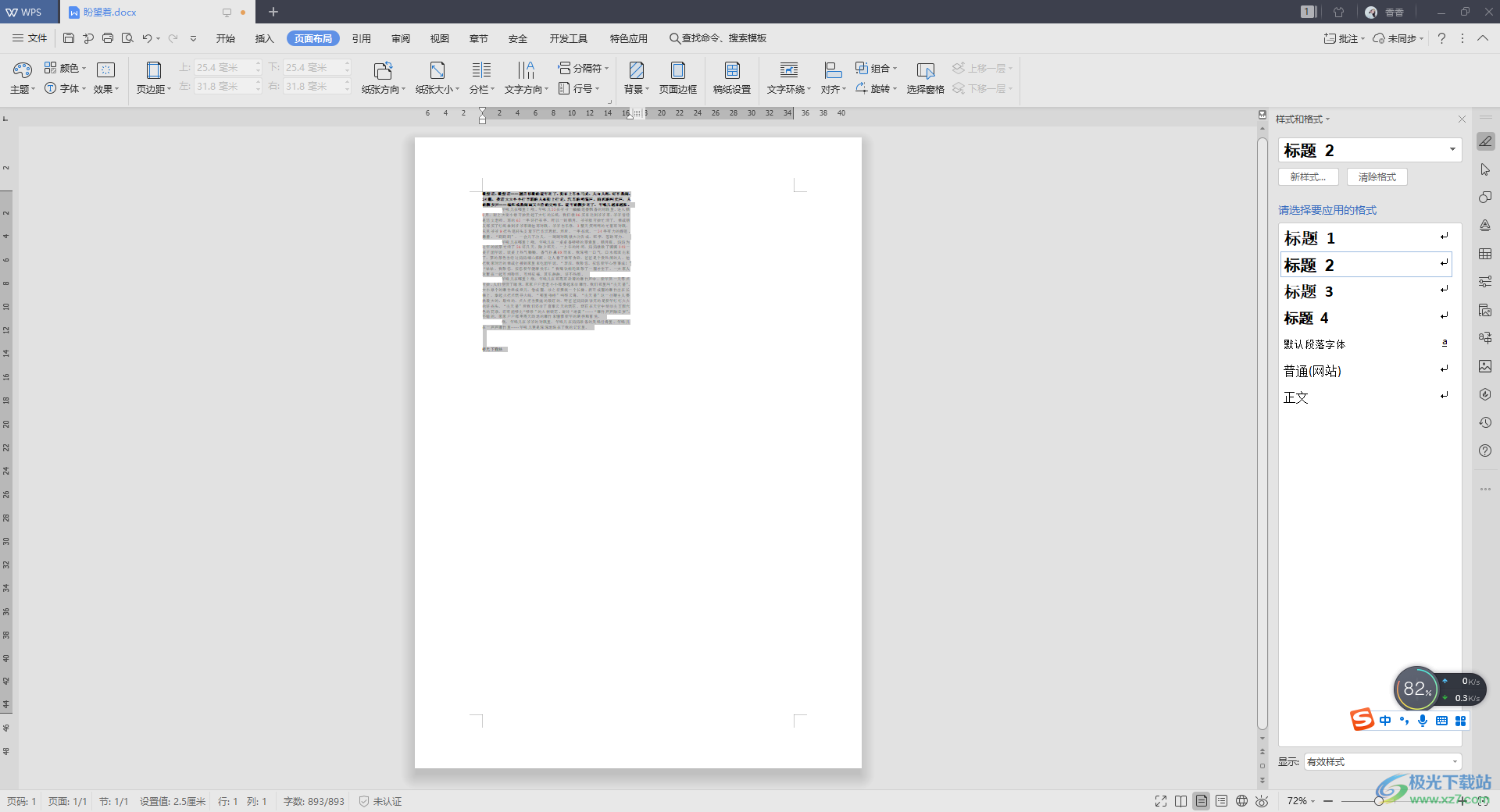
方法步驟
1.首先,我們需要將文字文檔打開,然后進入到WPS Word文檔的編輯頁面中。
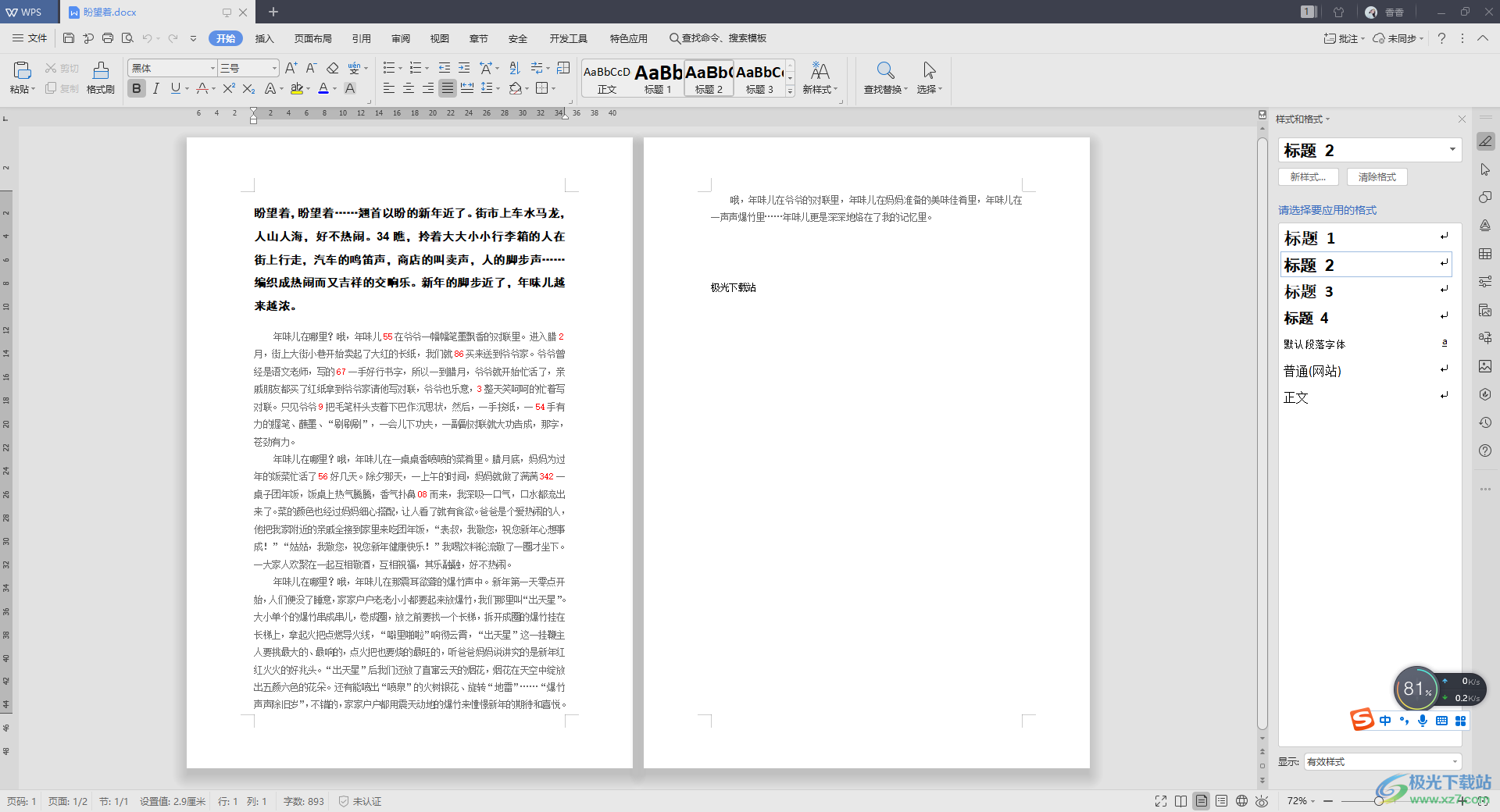
2.然后我們按下鍵盤上的Ctrl+a將文檔全選中,然后在【開始】選項下,將字體的下拉按鈕單擊打開,選擇【宋體】。
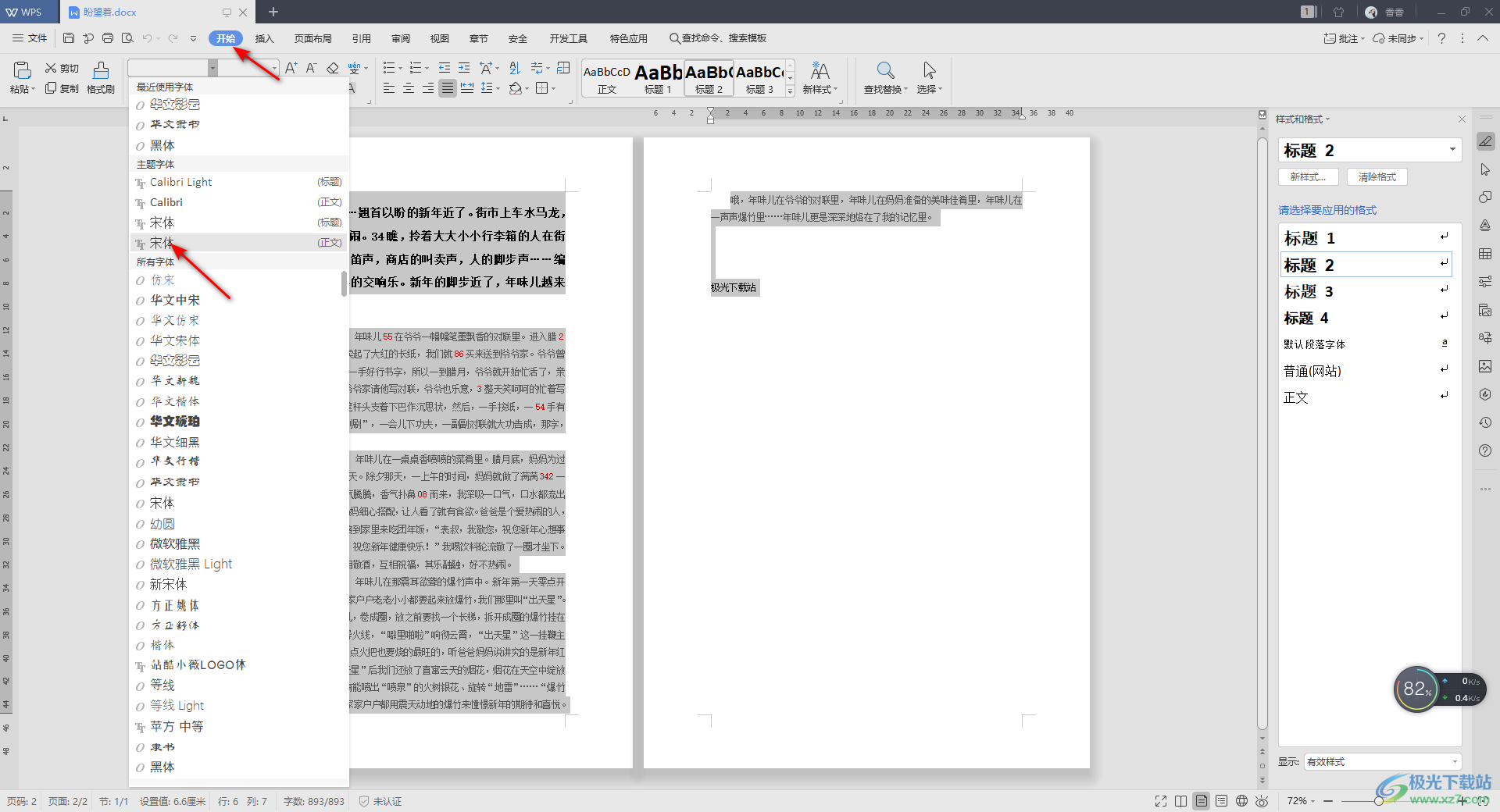
3.隨后我們再將設置字體大小的下拉按鈕點擊打開,將字號選擇【七號】,這時我們文檔中的文字就會變得很小。
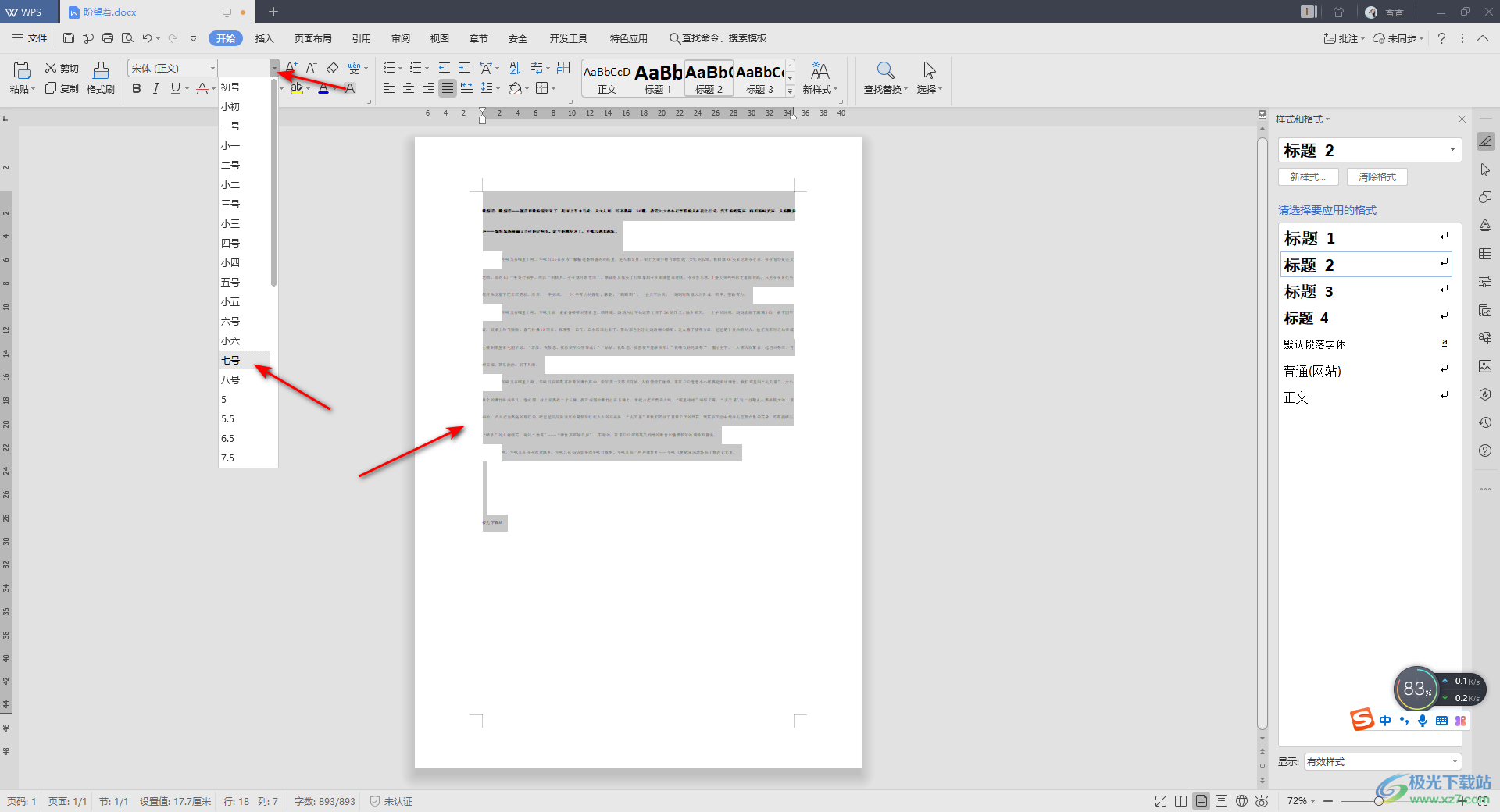
4.由于文字變小了,那么我們也要將行距進行相應的縮小操作,用鼠標右鍵點擊選中的文字,然后在打開的菜單選項中選擇【段落】選項。
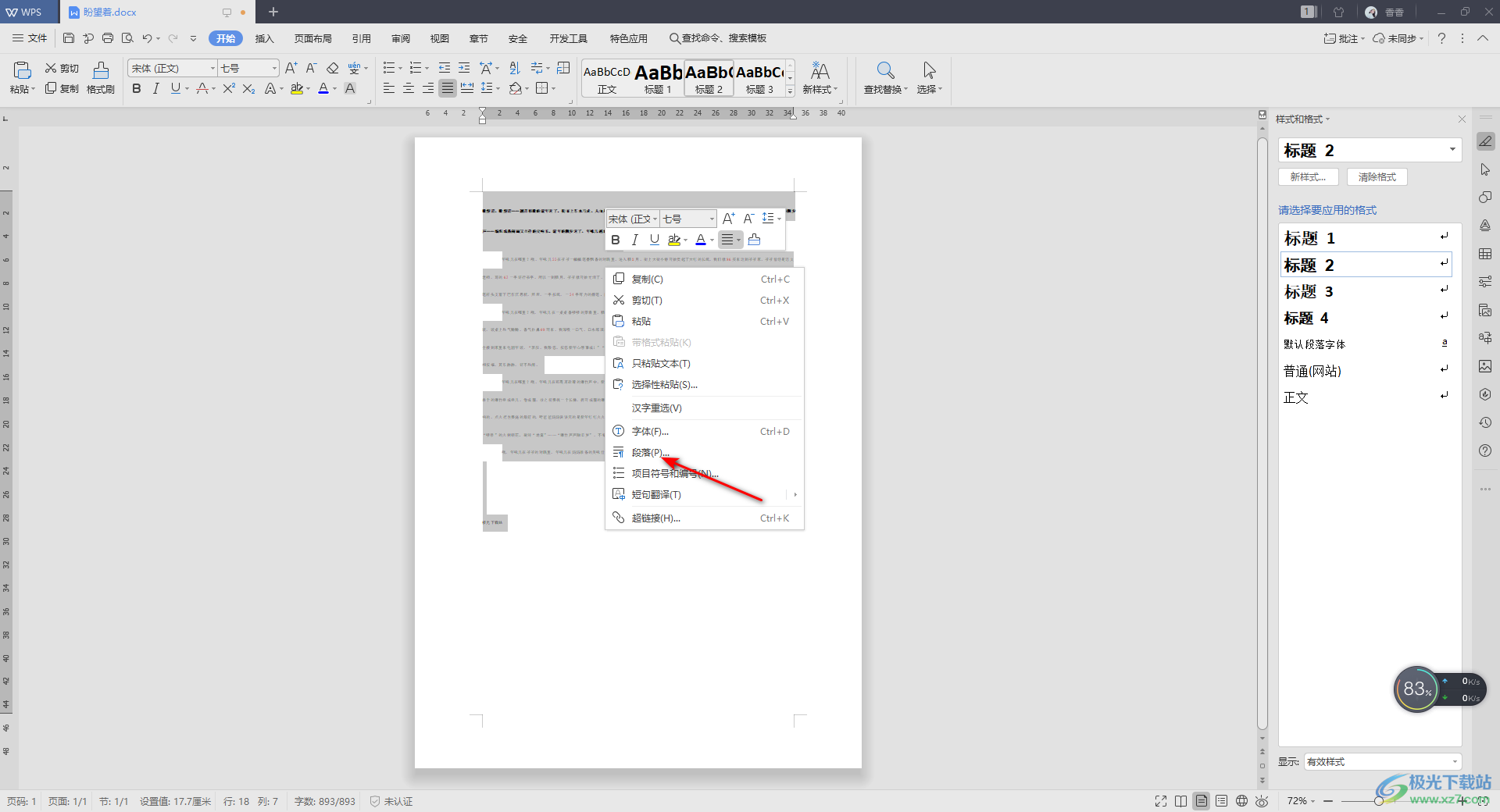
5.這時在打開的窗口中,我們將【行距】的下拉按鈕點擊打開,選擇【最小值】,然后再在【設置值】的下方輸入【0】,之后點擊確定。
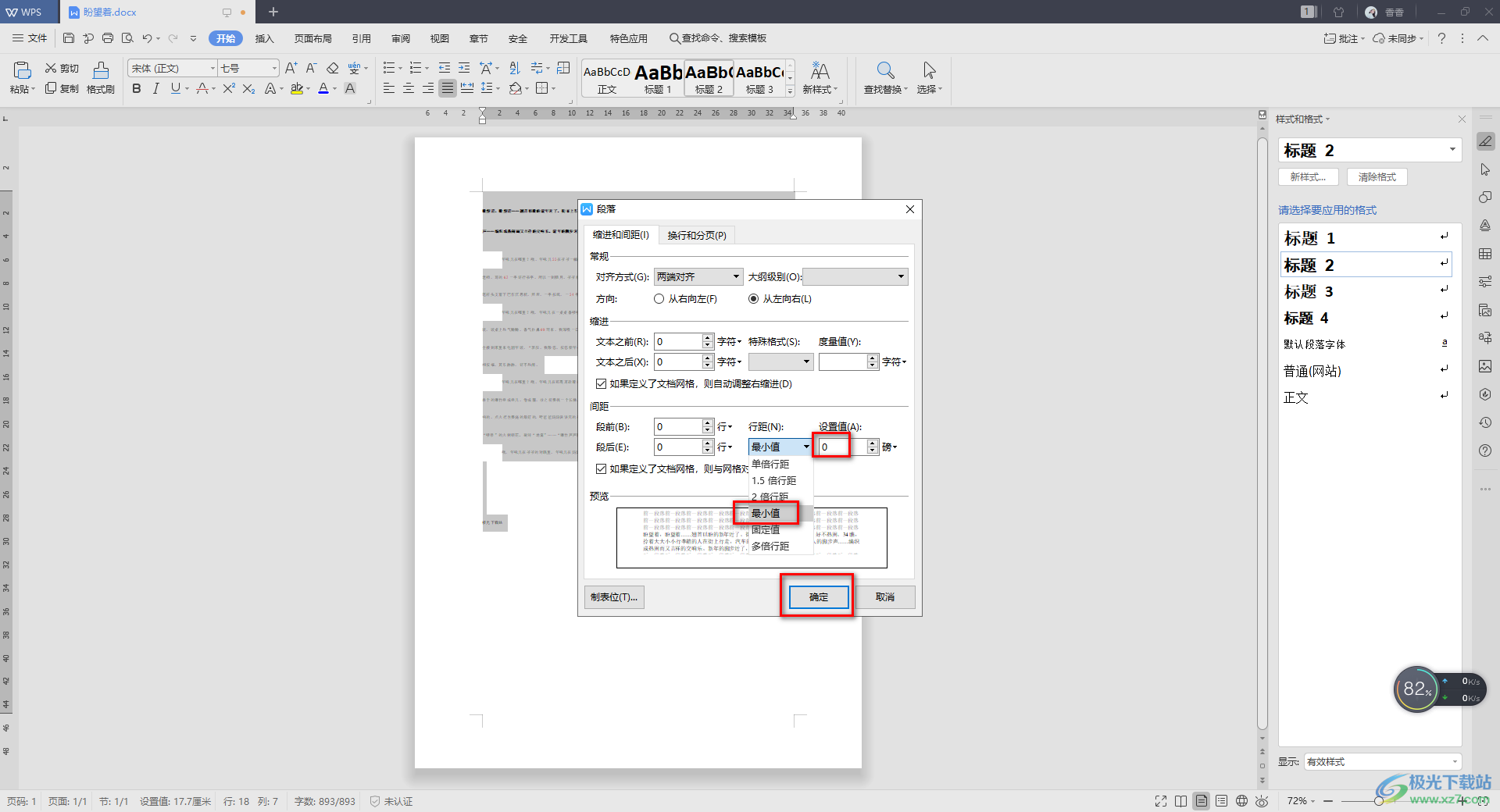
6.這時我們的文字的行距就會縮小許多,我們再將【頁面布局】選項進行點擊,將【分欄】選項點擊打開,選擇【兩欄】,那么我們的文字就會進行欄數的調整,你可以根據自己的需要來設置文字內容的欄數,那么這樣就完成了我們縮印操作了。
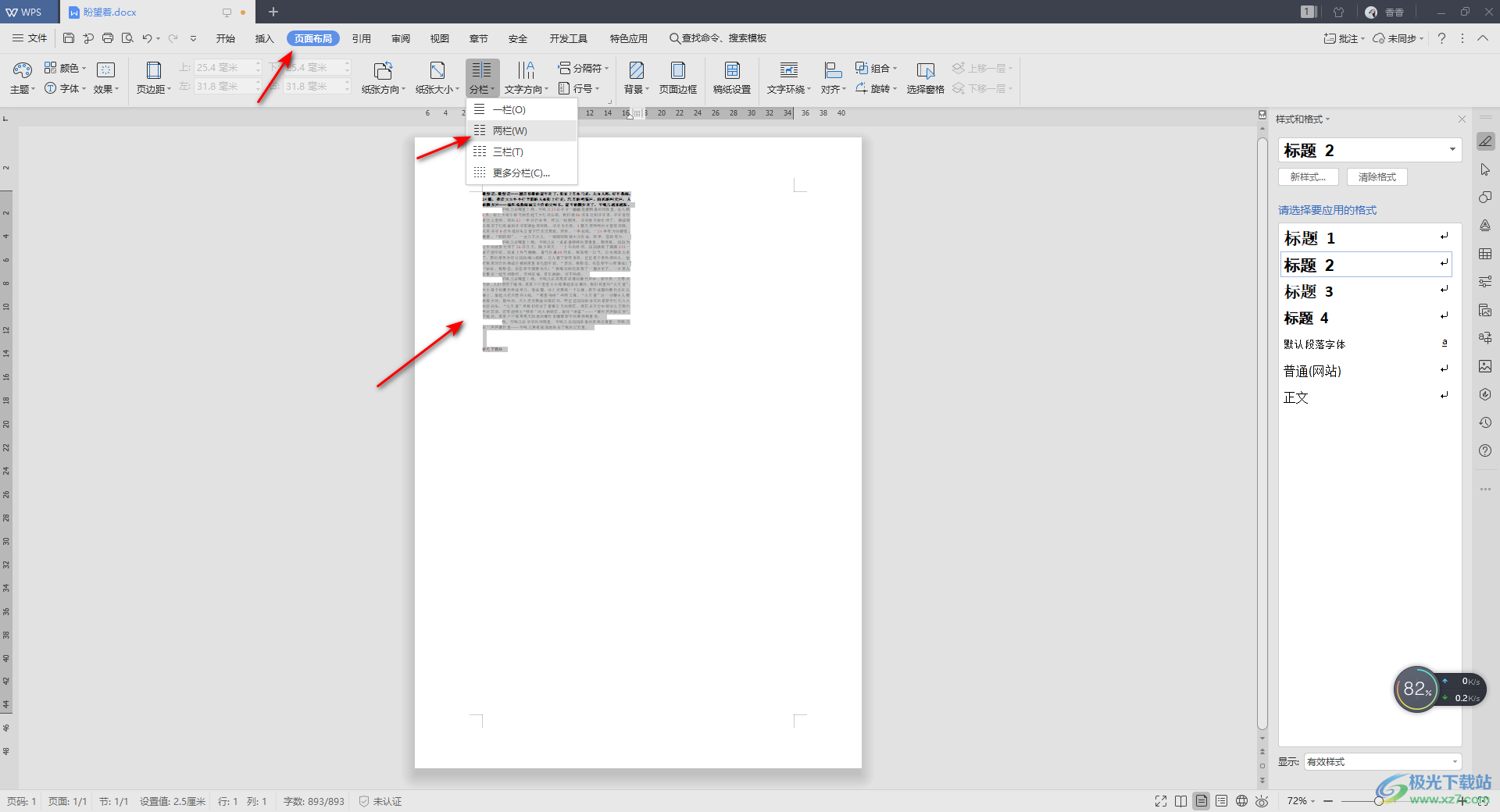
以上就是關于如何使用WPS Word文檔設置縮印的具體操作方法,當你在文檔中編輯的內容太多之后,如果將內容全部打印出來的話會比較麻煩,那么你可以通過將文字內容進行縮印操作,設置一下字體、字號以及行距和欄數等相關參數就好了,具體可以參考上述方法教程,需要的話可以試試。

大小:240.07 MB版本:v12.1.0.18608環境:WinAll
- 進入下載
相關推薦
相關下載
熱門閱覽
- 1百度網盤分享密碼暴力破解方法,怎么破解百度網盤加密鏈接
- 2keyshot6破解安裝步驟-keyshot6破解安裝教程
- 3apktool手機版使用教程-apktool使用方法
- 4mac版steam怎么設置中文 steam mac版設置中文教程
- 5抖音推薦怎么設置頁面?抖音推薦界面重新設置教程
- 6電腦怎么開啟VT 如何開啟VT的詳細教程!
- 7掌上英雄聯盟怎么注銷賬號?掌上英雄聯盟怎么退出登錄
- 8rar文件怎么打開?如何打開rar格式文件
- 9掌上wegame怎么查別人戰績?掌上wegame怎么看別人英雄聯盟戰績
- 10qq郵箱格式怎么寫?qq郵箱格式是什么樣的以及注冊英文郵箱的方法
- 11怎么安裝會聲會影x7?會聲會影x7安裝教程
- 12Word文檔中輕松實現兩行對齊?word文檔兩行文字怎么對齊?
網友評論